Collegamenti del dispositivo
-
Androide
-
i phone
- Dispositivo mancante?
Tidal è popolare tra molti appassionati di musica grazie alla sua vasta libreria, al suono di alta qualità e ai piani di abbonamento multipli. Uno dei piani di abbonamento più popolari e un ottimo modo per risparmiare denaro è il piano famiglia. Consente fino a sei membri su un account condiviso.

Se sei interessato a saperne di più sui piani di abbonamento per la famiglia, incluso come aggiungere membri della famiglia su Tidal, sei nel posto giusto. In questo articolo, discuteremo le informazioni pertinenti e forniremo una guida dettagliata sull'aggiunta di membri utilizzando piattaforme diverse.
Come aggiungere una famiglia a un piano maree su un iPhone
Per aggiungere membri della famiglia al tuo Tidal Plan, assicurati di essere prima iscritto a Tidal Family. Ecco come puoi farlo:
- Apri l'app Tidal sul tuo iPhone.
- Tocca "La mia collezione".

- Tocca l'icona a forma di ingranaggio nell'angolo in alto a destra.

- Tocca "Modifica profilo".

- Tocca "Gestisci abbonamento". Verrai indirizzato alla pagina web.

- Tocca "Abbonamento".

- Assicurati di essere iscritto a "Tidal Family".
Ora che hai controllato se sei abbonato a Tidal Family, ecco come aggiungere membri della famiglia al tuo Tidal Plan:
- Apri l'app Tidal sul tuo iPhone.
- Tocca "La mia collezione".

- Tocca l'icona a forma di ingranaggio nell'angolo in alto a destra.

- Tocca "Modifica profilo".

- Tocca "Gestisci abbonamento". Verrai indirizzato alla pagina web.

- Tocca "Tidal Family".
- Tocca "Aggiungi un membro della famiglia".

- Inserisci il loro nome, cognome e indirizzo email. Lascia vuoto il campo della password poiché riceverai una password automatica. Puoi cambiarlo facilmente in seguito.
- Tocca "Aggiungi un membro della famiglia".
- Dopo averli aggiunti, riceveranno un'e-mail che li avviserà. Una volta confermati, verranno aggiunti al tuo account Tidal.
- Puoi aggiungere fino a cinque membri della famiglia.
Come aggiungere una famiglia a un piano maree su un dispositivo Android
Prima di provare ad aggiungere un membro della famiglia al tuo piano Tidal, assicurati di essere abbonato a Tidal Family. Una volta verificato, procedi nel seguente modo:
- Apri l'app Tidal sul tuo Android.

- Tocca "La mia collezione".

- Tocca l'icona a forma di ingranaggio nell'angolo in alto a destra.

- Tocca "Modifica profilo".

- Tocca "Gestisci abbonamento". Verrai indirizzato alla pagina web.

- Tocca "Tidal Family".
- Tocca "Aggiungi un membro della famiglia".

- Inserisci il loro nome, cognome e indirizzo email. Lascia vuoto il campo della password poiché riceverai una password automatica. Puoi cambiarlo facilmente in seguito.
- Tocca "Aggiungi un membro della famiglia".
- Dopo aver aggiunto un membro della famiglia, riceveranno un'e-mail che lo informa. Una volta confermati, verranno aggiunti al tuo account Tidal.
- Puoi aggiungere fino a cinque membri della famiglia.
Come aggiungere una famiglia a un piano maree su un PC
- Vai a https://listen.tidal.com/ o apri l'app desktop.
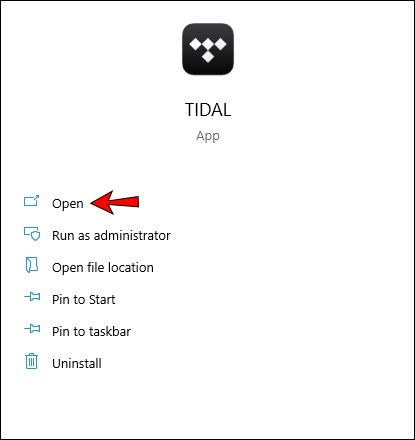
- Tocca i tre punti nell'angolo in alto a sinistra.

- Tocca "Tidal Family".

- Tocca "Aggiungi un membro della famiglia".
- Inserisci il loro nome, cognome e indirizzo email. Lascia vuoto il campo della password poiché riceverai una password automatica. Puoi cambiarlo facilmente in seguito.
- Puoi aggiungere fino a cinque membri della famiglia.
Domande frequenti aggiuntive
Come posso passare a un piano Famiglia?
Se hai già un account Tidal, puoi facilmente aggiornarlo a Tidal Family utilizzando il tuo telefono cellulare o il Web Player.
Come posso passare a un piano Famiglia su un iPhone o un Android?
1. Apri l'app Tidal.
2. Tocca "La mia collezione".
3. Tocca l'icona a forma di ingranaggio nell'angolo in alto a destra.
4. Tocca "Modifica profilo".
5. Tocca "Gestisci abbonamento". Verrai indirizzato alla pagina web.
6. Tocca "Tidal Family".
7. Tocca "Aggiorna al piano Famiglia".
Come posso passare a un piano Famiglia su un PC?
1. Vai a https://listen.tidal.com/ o apri l'app desktop.
2. Tocca i tre punti nell'angolo in alto a sinistra.
3. Tocca "Gestisci abbonamento".
4. Tocca "Tidal Family".
5. Tocca "Aggiorna al piano Famiglia".
Se desideri passare da un account familiare a un account individuale, puoi seguire gli stessi passaggi e passare a un piano individuale al passaggio 5.
Quanti utenti supporta il piano famiglia Tidal?
Puoi aggiungere fino a cinque membri della famiglia ai tuoi account, il che significa che possono esserci sei membri in totale su un piano famiglia.
Tra quali diverse opzioni di piano famiglia posso scegliere?
Tidal offre due piani di abbonamento Family: Family Premium e Family HiFi. Entrambi ti consentono di aggiungere fino a cinque membri della famiglia al tuo account.
Premio Famiglia
Questo piano costa $ 14,99 al mese. Per questo prezzo, ottieni una qualità audio standard (320 Kbps). Questa qualità del suono è ciò che senti da altri servizi di streaming musicale. Il piano è equivalente al piano Premium individuale; l'unica differenza è la possibilità di aggiungere membri quando si dispone di un account Famiglia.
Famiglia HiFi
Tidal è stato il primo servizio di streaming a offrire audio HiFi (alta fedeltà). Il piano Family HiFi costa $ 29,99 e per questo prezzo ottieni un suono di qualità CD (1411 Kbps). HiFi ti consente di ascoltare la musica con la massima qualità possibile. Acquistando il piano Family HiFi, consentirai a tutta la tua famiglia di vivere un'esperienza di ascolto musicale di altissima qualità.
Goditi la migliore qualità audio con Tidal
Tidal offre due piani famiglia: Family Premium e Family HiFi. Oltre a imparare come aggiungere membri della famiglia al tuo account, speriamo che tu abbia imparato di più su Tidal Family e sull'app in generale. Se vuoi consentire alla tua famiglia di godere di milioni di brani in alta qualità e risparmiare denaro su un abbonamento di gruppo, Tidal Family è un'ottima opzione.
Hai mai usato Tidal Family? Ti piace quello che ha da offrire? Raccontacelo nella sezione commenti qui sotto.




